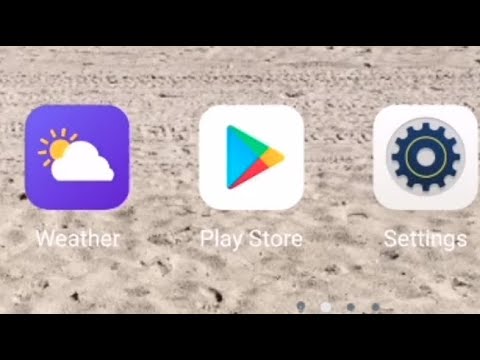
Turinys
Ne visos „Play Store“ programos ir turinys yra nemokami. Dauguma nemokamų programų nėra pilna versija. Tai reiškia, kad norint pasinaudoti visomis programos funkcijomis, reikės pirkti programoje. Sukaupti „Play Store“ pirkiniai ilgainiui gali virsti dideliu mokėjimu. Norėdami išvengti papildomų mokesčių už bet kokį nepageidaujamą „Play“ parduotuvės turinį, geriau sukonfigūruokite savo įrenginį taip, kad jis patvirtintų kiekvieną bandymą įsigyti „Google Play“. Štai kaip patvirtinti „Play Store“ pirkinius „Galaxy S20“.
Suaktyvinus „Play Store“ autentifikavimą, bus išvengta neteisėto programų ir kito „Google Play“ turinio pirkimo. Tai paprastai rekomenduojama, jei įrenginį dalijatės su bet kuo, įskaitant savo vaikus. Tai yra vienas iš būdų apsaugoti jūsų sąskaitą nuo neteisėtų didelių pirkinių kaupimo.
Naudojant šį nustatymą, bet kokie bandymai pirkti per „Play“ parduotuvę bus apdorojami ir leidžiami tik įvedus reikiamus kredencialus ar slaptažodį.
Skaitykite toliau, kad sužinotumėte, kaip sukonfigūruoti „Galaxy S20“, kad būtų patvirtinti visi „Google Play“ parduotuvės pirkiniai.
„Galaxy S20“ „Play Store“ pirkinių autentifikavimo veiksmai
Reikalingas laikas: 5 minutės
Šie veiksmai apibūdina visą „Galaxy S20“ nustatymo procesą, kad būtų patvirtinti „Play Store“ pirkiniai. Ekrano kopijos, vaizduojančios kiekvieną iš nurodytų veiksmų, taip pat pateikiamos kaip vizualus vaizdas, kad būtų lengviau naršyti. Pradėkite, kai tik esate pasiruošę konfigūruoti „Play“ parduotuvės nustatymus telefone.
- Atidarykite „Play Store“ programą.
„Play“ parduotuvė paprastai yra išdėstyta tarp kitų numatytųjų programų piktogramų pagrindinio ekrano apačioje.
Jei jo nėra, turėsite pasiekti „Apps“ žiūriklį arba „Apps“ ekraną ir rasti „Google“ aplanką.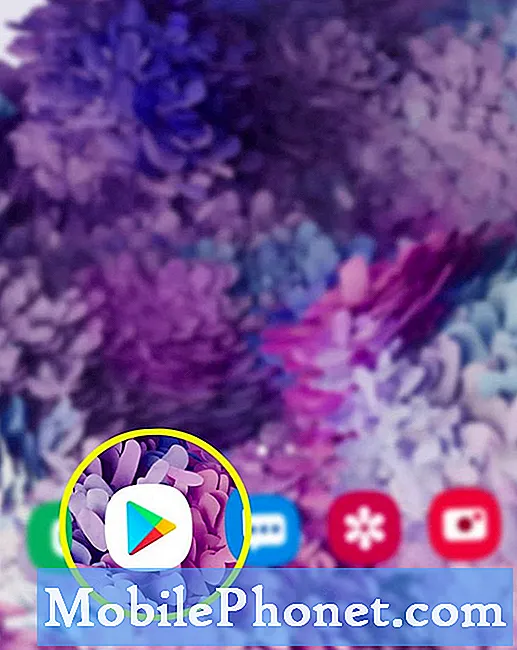
- Pagrindiniame „Play“ parduotuvės ekrane viršutiniame kairiajame kampe palieskite piktogramą Nustatymai.
Tai pavaizduota „Gear“ figūra, esančia viršutinėje kairėje paieškos juostos pusėje.
Toliau bus rodomas submeniu elementų sąrašas ir „Google Play“ nustatymai.
- Slinkite žemyn ir palieskite Nustatymai.
Bendrieji nustatymai, įskaitant pranešimus, programų atsisiuntimo nuostatas ir kitas susijusias parinktis, bus pateikti kitame ekrane.
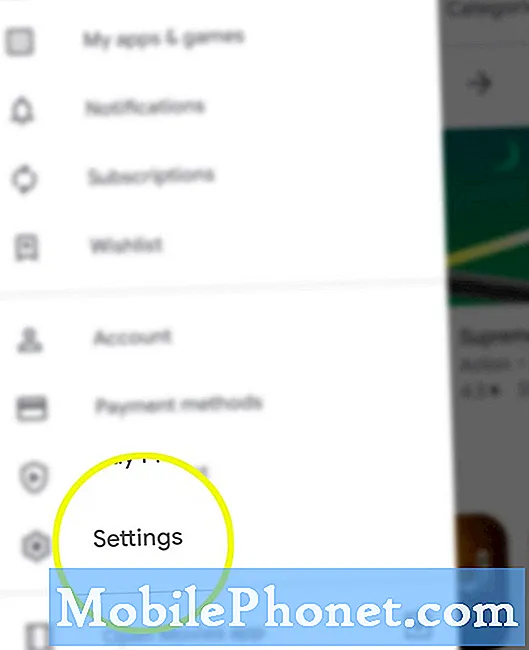
- Slinkite žemyn į skiltį Vartotojo valdikliai, tada palieskite Reikalauti autentifikavimo pirkimams.
Iššokantis meniu, pažymėtas Reikalauti autentifikavimo pasirodys kitas.
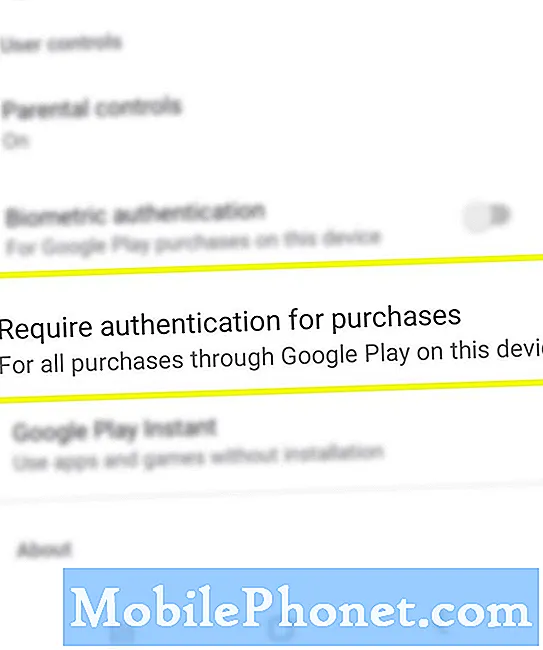
- Pasirinkite Visiems pirkimams per „Google Play“ šiame įrenginyje.
Pažymėjus šią parinktį, prietaisas bus raginamas reikalauti tapatybės nustatymo atliekant visus „Play“ parduotuvės pirkinius, įsigytus telefonu.

Įrankiai
- „Android 10“, „One UI 2.0“ ir naujesnės versijos
Medžiagos
- „Galaxy S20“, „Galaxy S20 Plus“, „Galaxy S20 Ultra“
Jei norite, galite nustatyti, kad telefonas reikalautų autentifikavimo kas 30 minučių. Kitu atveju pasirinkite Niekada, jei nenorite apsaugoti „Play Store“ paskyros. Tačiau šios parinktys nerekomenduojamos, nes jos išjungs autentifikavimą įsigyjant „Play“ parduotuvę, nebent tikrai norėtumėte naudoti šį nustatymą.
Tada „Google Play“ parduotuvė paprašys patvirtinti slaptažodį, kad išjungtumėte autentifikavimą. Norėdami tęsti, tiesiog įveskite teisingą „Google“ paskyros slaptažodį, susietą su „Play“ parduotuve, tada palieskite mygtuką Gerai.
Ir tai apima viską šioje pamokoje. Prašome nuolat skelbti, jei norite gauti išsamesnių pamokų, patarimų ir gudrybių, kurios padės jums kuo geriau išnaudoti naująjį „Samsung galaxy s20“ išmanųjį telefoną.
Taip pat galite patikrinti mūsų „YouTube“ kanalas norėdami peržiūrėti daugiau išmaniųjų telefonų vaizdo įrašų ir trikčių šalinimo vadovų.
TAIP PAT SKAITYKITE: Kaip gauti ištrintus „Facebook“ pranešimus „Galaxy S20“


